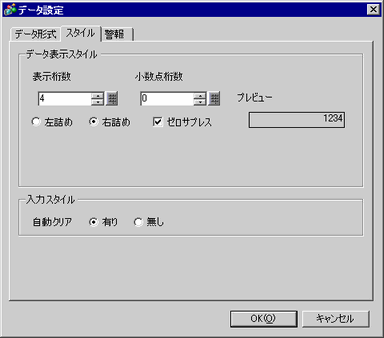
データ形式が[ワード8ビット]/[ワード16ビット]/[ワード32ビット]の場合
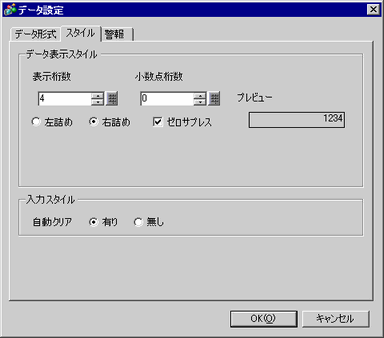
表示桁数
データの表示桁数を1~17で設定します。[項目名文字数]で設定した文字数以内で設定できます。小数点以下の桁数も含めての桁数となります。
例)表示桁数を「5」、小数点桁数を「2」とした場合
![]()
小数点桁数
データの小数点以下の表示桁数を、0~[表示桁数]-1の範囲で設定します。
[データ形式]が[Hex]の場合は設定できません。
左詰め/右詰め
データの表示位置を選択します。
ゼロサプレス
表示桁数を揃えるための「0」(ゼロ)を表示するかどうかを指定します。
例)表示桁数が4の場合
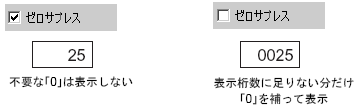
プレビュー
設定したスタイルをプレビュー表示します。
自動クリア
画面上からデータを修正入力する際、新たに値を入力すると以前に入っていた値を自動でクリアするかどうかを[有り]、[無し]で選択します。[有り]を指定した場合、値を入力した時点で以前の値は消去され、入力値のみが表示されます。[無し]を指定した場合、以前のデータを消去せず桁送りして、値が追加入力されます。
例)表示桁数 : 3桁
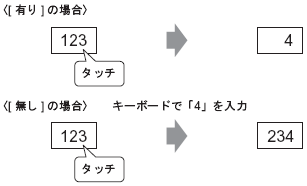
データ形式が[ビット]の場合
[アドレス設定]タブで[データ形式の混在]を設定した場合に、プレビューエリアでデータ形式が[ビット]のデータ列を選択して[データ形式設定]をクリックすると、次のダイアログボックスが表示されます。
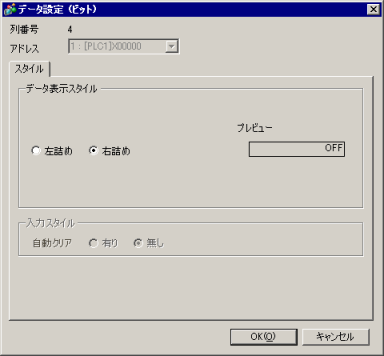
列番号
選択している列の番号が表示されます。
アドレス
選択している列のアドレスが表示されます。
左詰め/右詰め
データの表示位置を選択します。
プレビュー
設定したスタイルをブレビュー表示します。
自動クリア
[無し]で固定です。
データ形式が[文字列]の場合
[アドレス設定]タブで[データ形式の混在]を設定した場合に、プレビューエリアでデータ形式が[文字列]のデータ列を選択して[データ形式設定]をクリックすると、次のダイアログボックスが表示されます。

列番号
選択している列の番号が表示されます。
アドレス
選択している列のアドレスが表示されます。
表示文字数
データの表示文字数を[項目名文字数]で設定した文字数以内で設定します。
左詰め/右詰め
データの表示位置を選択します。
プレビュー
設定したスタイルをブレビュー表示します。
自動クリア
画面上からデータを修正入力する際、新たに文字を入力すると以前に入っていた文字を自動でクリアするかどうかを[有り]、[無し]で選択します。
[有り]を指定した場合、文字を入力した時点で以前の文字は消去され、入力した文字のみが表示されます。
[無し]を指定した場合、以前の文字を消去せずに追加入力されます。
データ形式が[TIME]/[DATE]/[TIME_OF_DAY]/[DATE_AND_TIME]の場合
[アドレス設定]タブで[データ形式の混在]を設定した場合に、プレビューエリアでデータ形式が[TIME]や[DATE]、[TIME_OF_DAY]、[DATE_AND_TIME]のデータ列を選択して[詳細設定]をクリックすると、次のダイアログボックスが表示されます。
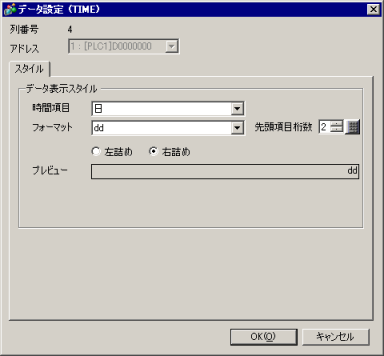
列番号
選択している列の番号が表示されます。
アドレス
選択している列のアドレスが表示されます。一覧を表示して、サンプリンググループに登録されているアドレスに変更できます。
時間項目
表示する時間項目を選択します。
[データ形式]で[TIME]を選択した場合に表示されます。
日付項目
日付を表示するかどうかを指定し、表示する日付項目を選択します。
[データ形式]で[DATE]、[DATE_AND_TIME]を選択した場合に表示されます。
時刻項目
時刻を表示かどうかを指定し、表示する時刻項目を選択します。
[データ形式]で[TIME_OF_DAY]、[DATE_AND_TIME]を選択した場合に表示されます。
フォーマット
[時間項目]、[日付項目]、[時刻項目]で選択した項目の表示フォーマットを選択します。
先頭項目桁数
先頭項目の桁数を設定します。
[データ形式]で[TIME]を選択した場合に表示されます。
左詰め/右詰め
データの表示位置を選択します。
プレビュー
設定したスタイルをブレビュー表示します。